Disattivare acquisto periodico
@pallok canale ufficiale su TelegramBreve e rapida guida su come disattivare le consegne per gli acquisti periodici.
La guida verrà divisa in sito web e app, i passaggi sono quasi identici ma per chiarezza abbiamo deciso di dividerli.
➡️ Seguici su Telegram per le migliori offerte Amazon ogni giorno
Puoi accedere alla sezione iscriviti e risparmia da questo link, ma se in futuro volessi trovare la sezione da solo ecco la guida passo passo su come fare.
SITO WEB
1️⃣ Recati su Amazon e sulla sinistra in alto trovi ''Ciao nome, Account e Liste'', passa con il mouse sopra e senza cliccare si aprirà un menù, qui fai click su ''Il mio account''
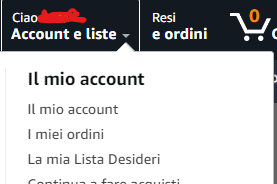
2️⃣ Qui trovi molte opzioni, in basso troverai un riquadro con l'opzione ''Iscriviti e Risparmia'', aprilo cliccandoci sopra.

3️⃣ Ora in alto fai click su ''Abbonamenti''

4️⃣ Troverai quindi la lista di tutti i prodotti con le consegne automatiche attive, ti basta cliccarci sopra e scegliere ''Annulla iscrizione''
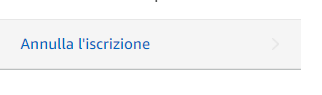
APP AMAZON
Il procedimento da App Amazon é in realtà anche più veloce.
1️⃣ Aperta l'app hai una barra orizzontale in basso, clicca sul simbolo dell'omino (ti permette di accedere alle opzioni dell'account).
2️⃣ Ora nelle 4 opzioni che trovi in alto, fai click su ''Il mio account'' e poi su ''Iscriviti e Risparmia''
3️⃣ Seleziona ''Abbonamenti'' in alto e ti appariranno tutti i prodotti con le consegne automatiche attive
4️⃣ Ti basta cliccare su ''modifica'' affianco al prodotto e scegliere ''Annulla iscrizione'' infondo a tutto e verrà rimosso il prodotto dagli abbonamenti